Pada artikel ini, saya akan menunjukkan cara menginstal lingkungan desktop KDE 5 Plasma di Arch Linux. Mari kita mulai.
Menginstal Lingkungan Desktop Plasma KDE 5:
Arch Linux adalah distribusi Linux rilis bergulir. Semua paketnya selalu diperbarui begitu dirilis. Jadi selalu merupakan ide yang baik untuk melakukan upgrade sistem penuh sebelum Anda mencoba melakukan apa pun yang melibatkan perubahan sistem besar seperti menginstal lingkungan desktop baru. Melakukannya menghilangkan banyak masalah yang mungkin Anda miliki karena ketergantungan yang tidak dapat diselesaikan selama proses instalasi.
Anda dapat melakukan upgrade sistem penuh Arch Linux dengan perintah berikut:
$ sudo pacman -Syu
Sekarang Anda mungkin ditanyai banyak pertanyaan. Cukup tekan 'y' lalu tekan
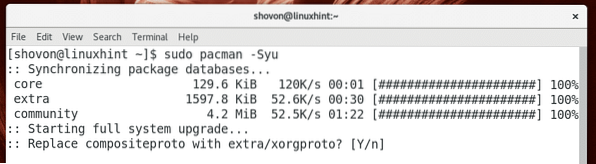
Setelah Anda menjawab semua pertanyaan, Anda akan melihat jendela berikut. Di sini Anda dapat melihat berapa banyak data jaringan yang Anda butuhkan untuk mengunduh paket yang diperbarui. Tekan 'y' lalu tekan
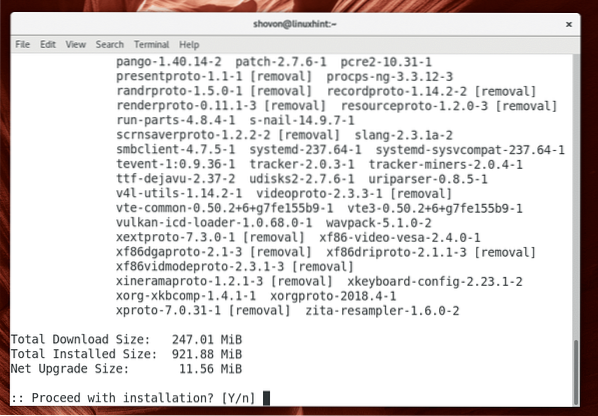
Proses peningkatan harus dimulai. Mungkin perlu beberapa saat tergantung pada koneksi jaringan Anda.
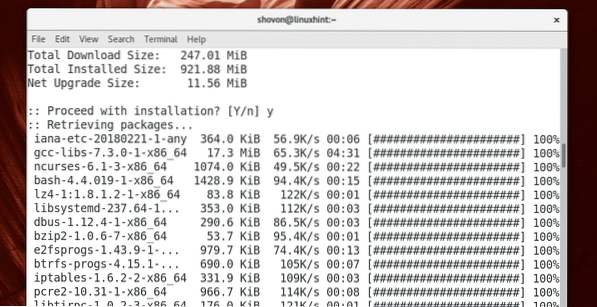
Pada tahap ini, proses peningkatan selesai.
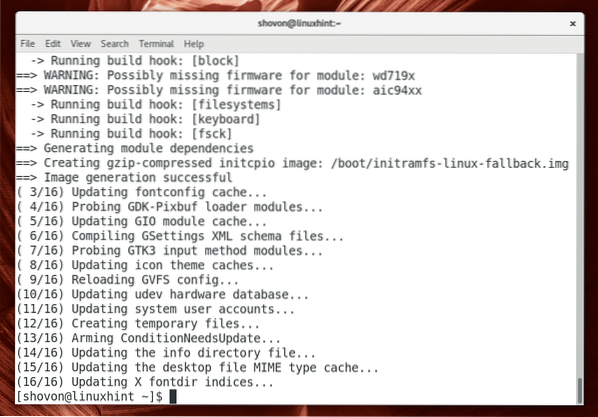
Sekarang setelah mesin Arch Anda diperbarui dengan paket-paket terbaru, Anda dapat menginstal lingkungan desktop KDE 5 Plasma di Arch Linux dengan perintah berikut.
$ sudo pacman -S plasma
Anda akan diminta untuk memilih paket yang akan diinstal dari daftar. Jika Anda tidak tahu apa yang harus dilakukan di sini, cukup tekan
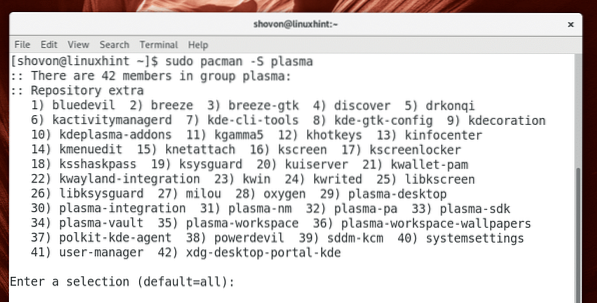
Sekarang Anda akan diminta untuk memilih a fonon Qt 5 backend. Anda dapat memilih gstreamer atau vlc bagian belakang. Jika Anda tidak tahu apa itu, pilih saja defaultnya, yaitu gstreamer bagian belakang.

Sekarang tekan 'y' lalu tekan
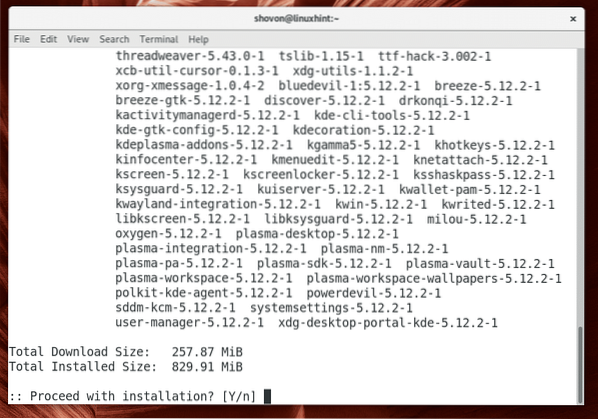
Proses pengunduhan paket harus dimulai. Mungkin perlu beberapa saat untuk menyelesaikannya tergantung pada koneksi internet Anda.
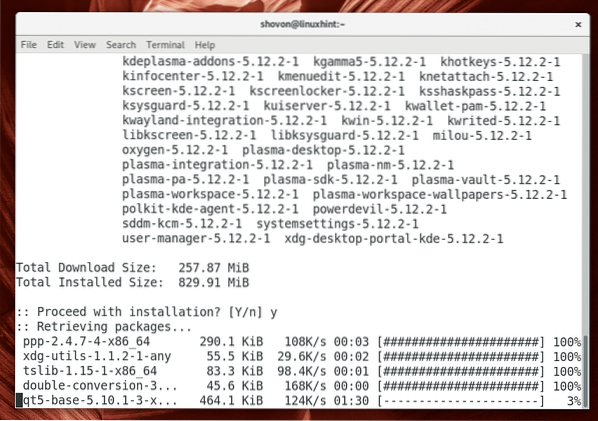
Lingkungan desktop KDE Plasma 5 harus diinstal.
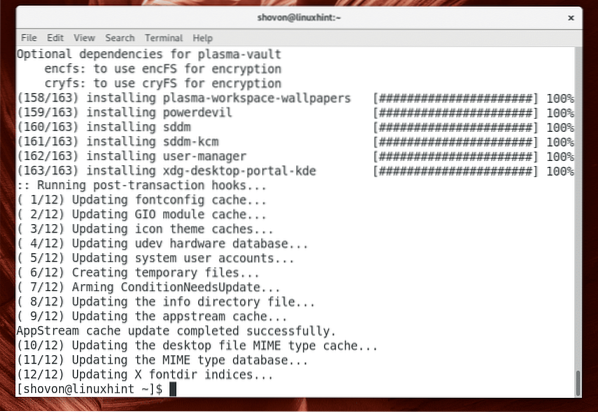
Sekarang Anda harus menginstal & mengonfigurasi manajer desktop yang direkomendasikan KDE 5 Plasma, yaitu SDDM.
Anda dapat menginstal manajer desktop SDDM dari repositori resmi Arch Linux dengan perintah berikut:
$ sudo pacman -S sddm
Sekarang tekan 'y' lalu tekan
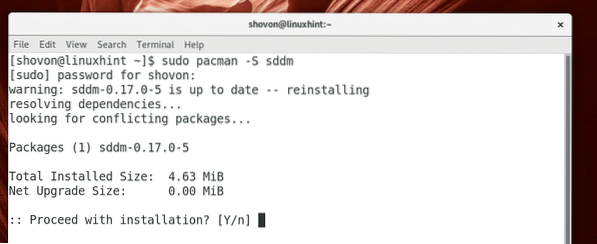
Manajer desktop SDDM harus diinstal.
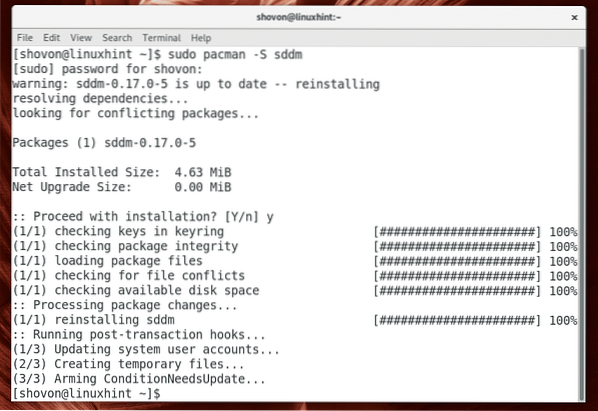
Anda dapat memeriksa apakah SDDM berjalan dengan perintah berikut:
$ sudo systemctl status sddm
Seperti yang Anda lihat dari tangkapan layar di bawah, SDDM tidak berjalan.
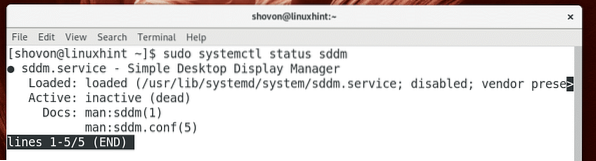
Anda dapat memeriksa apakah GDM berjalan dengan perintah berikut:
$ sudo systemctl status gdm
Seperti yang Anda lihat dari tangkapan layar di bawah, GDM sedang berjalan.
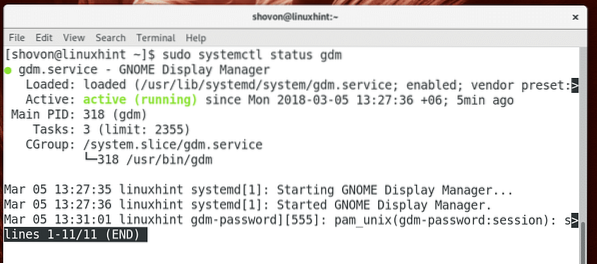
Saat ini saya menggunakan lingkungan desktop GNOME 3 di Arch Linux. GNOME 3 secara default menggunakan manajer desktop GDM. Anda harus menghentikan pengelola desktop GDM dan memulai pengelola desktop SDDM agar lingkungan desktop KDE 5 Plasma bekerja dengan lancar.
Saya tidak akan menghentikan GDM dan memulai SDDM secara langsung. Sebagai gantinya, saya akan menghapus GDM dari sistem startup dan menambahkan SDDM ke sistem startup Arch Linux. Dengan begitu ketika saya me-restart mesin Arch saya, SDDM akan dimulai secara otomatis dan GDM tidak akan.
Untuk menghapus GDM dari startup sistem, jalankan perintah berikut:
$ sudo systemctl nonaktifkan gdm
Untuk menambahkan SDDM dari startup sistem, jalankan perintah berikut:
$ sudo systemctl aktifkan sddm
SDDM harus ditambahkan ke sistem startup.
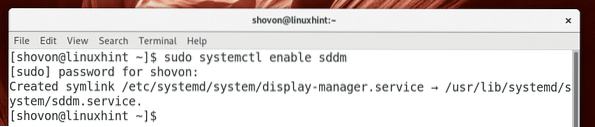
Sekarang restart mesin Arch Anda dengan perintah berikut:
$ sudo reboot
Inilah yang harus Anda lihat ketika mesin Arch Anda mulai. Ini adalah manajer desktop SDDM. Tampilan dan nuansa default SDDM mungkin tidak cantik, tetapi sangat dapat disesuaikan. Anda dapat mengubah tema SDDM nanti jika Anda peduli dengan tampilannya.
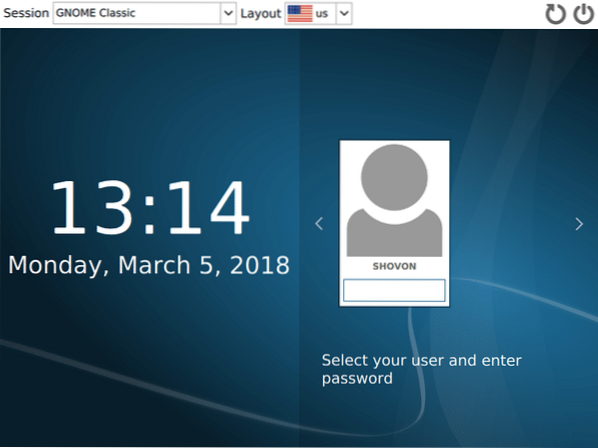
Secara default, GNOME Klasik dipilih seperti yang Anda lihat dari bagian yang ditandai pada tangkapan layar di bawah. Klik pada kotak drop-down yang ditandai untuk mengubahnya.
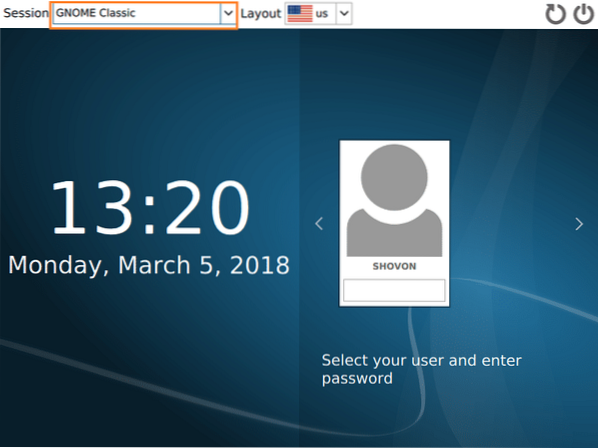
Anda akan melihat beberapa opsi seperti yang ditunjukkan pada tangkapan layar di bawah ini. Klik Plasma.
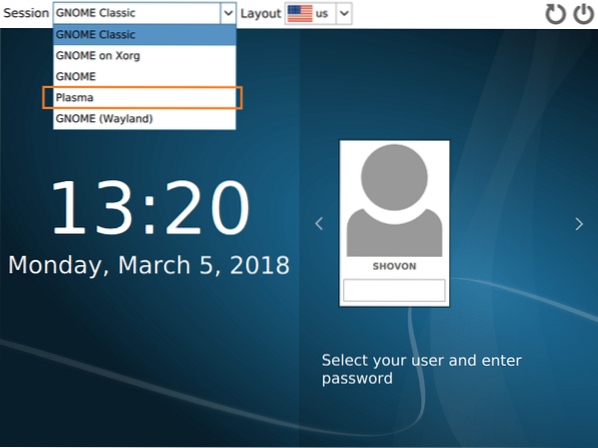
Plasma harus dipilih. Sekarang ketikkan kata sandi Anda dan masuk.
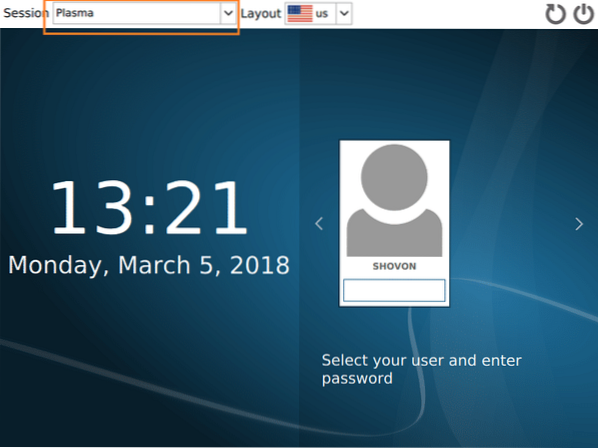
Anda akan melihat layar pemuatan KDE seperti yang ditunjukkan pada tangkapan layar di bawah ini.
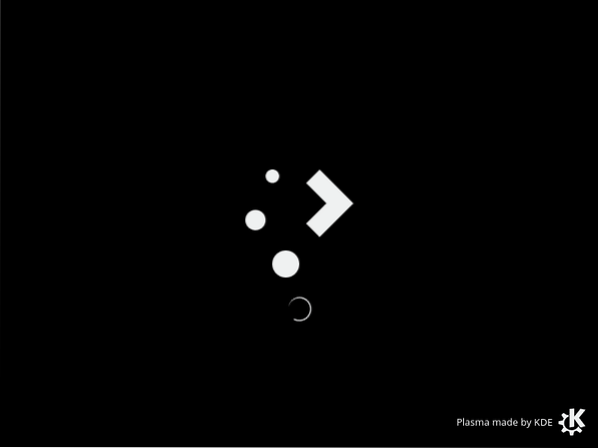
Setelah beberapa detik, Anda akan disambut dengan lingkungan desktop KDE 5 Plasma yang indah.
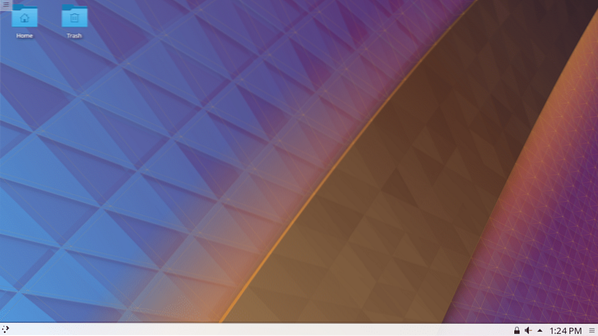
Pada saat penulisan ini, KDE 5.12 Plasma adalah versi stabil terbaru.
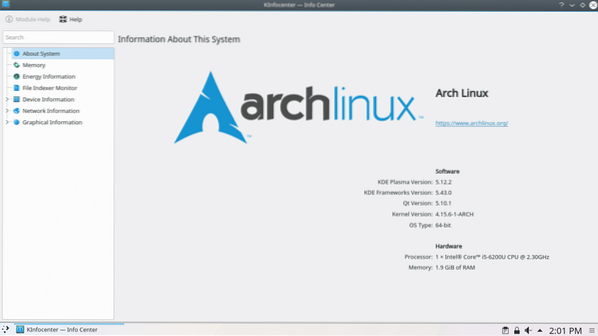
Begitulah cara Anda menginstal KDE 5 Plasma Desktop Environment di Arch Linux. Terima kasih telah membaca artikel ini.
 Phenquestions
Phenquestions


